티스토리 뷰
목차
|
. 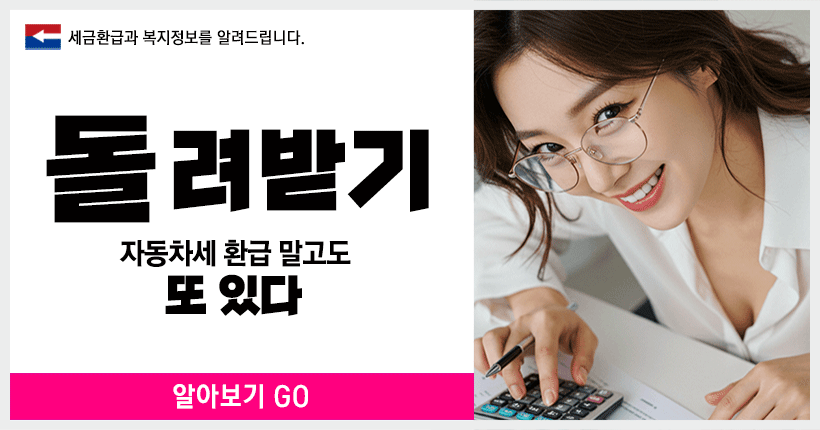
. |
소프트웨어가 발달하면서
컴퓨터가 말을 안듣기
시작했습니다. 어느날 멈춰버리고
비닐로 덮어놔야 했는 아이맥이
한쪽 창고에 박아놓고 있었는데요.
고가의 아이맥 볼때마다 아쉬운
마음이 가시질 않았고, 수리점에서
고치면 되는데 하면서도 금방
4년 정도가 그냥 지나가버렸습니다.
인터넷을 뒤져보니 SSD장착해서
사용하면 어지간한 컴퓨터보다
괜찮다는 이야기를 들어서 Dday를
잡았습니다. 그날이 어제였는데요.
결과부터 말하면 어려움은 없고요.
나사가 많습니다.
■ 준비물: 별나사 10T 드라이버, 일반 드라이버, 테이프
기타 설명 보시면서 필요할 거 같은 준비하시면 되겠습니다.
3.5인치 하드가 들어있습니다.
저가 교체할 하드는 2.5인치 노트북용
SSD하드 디스크 입니다. 맥킨토시
계열은 예전이나 지금이나 무게가 많이
나갑니다. 속을 봐도 튼튼해 보이는
기기들이 꼭 차 있습니다. 이제 스피드로
간단 설명하겠습니다.
① 뽁뽁이로 모니터의 전면을
뜯어내던데, 저는 박스테이프를
2곳에 붙혀서 해결했습니다.
누런색의 테이프가 좀더 접착력이
좋은 것으로 알고 있습니다.
큰힘 안들고 금새 탈거됩니다.
② 박스테이프가 꼭 필요한 이유가
있습니다. 모니터에서 나오는 나사를
순서대로 붙혀놓고 조립할때
편합니다. 혼돈 되거나 잃어버릴
우려가 없습니다. 누런색의 박스
테이프를 권장합니다.
③ 보셨죠. 탈거된 것을 한쪽으로
잘 보관합니다. 정전기에 의한
먼지가 달라 붙을 수 있으니 아무것도
덮지 말고 그냥 모니터 내부쪽이 벽을
향하도록 세워두었습니다. 공기중에
먼지가 내려와 앉지못하도록....
④ 모니터 사방을 나사를 돌려
빼는데 순서대로 차례차례 제거
합니다. 시계방향 이든 반시계 방향이든.
이곳저곳 제거하면 나사가 섞여
버립니다. 제거된 나사를 순서대로
박스테이프에 붙혀갑니다.
④" 가장 나중에 제거할 나사는
위 그림처럼 모니터 하단에 있는 나사로
일반 십자드라이버를 사용합니다.
⑤ 램이 장착되어 있는 곳에서
램을 탈거합니다. 검정필름이
있습니다. 잡아당기라고 있는 것이니
힘껏 잡아 당기면 됩니다. 파손되지
않아요. 그럼, 램이 빠져나옵니다.
다른 방법은 없습니다. 또한, 나중에
램을 꽂을 때 혼돈 될 수 있으니
방향을 잘 확인하고 분리합니다.
사진을 찍었네요. 혼돈의 우려가 있는
곳은 사진을 찍어가면 작업을 합니다.
⑦ 나사를 다 풀면 모니터의
프레임을 제거 합니다. 모니터
가장 자리를 살살 만지면 움직입니다.
모니터 카메라가 있는 부분에 전선이
있으니 하단부터 들어올려 제거 합니다.
⑧ 위 그림처럼 나사가 두개
보입니다. 네개의 모서리에
총 8개의 나사가 있습니다.
제거합니다.
⑨ 이제 주의가 필요합니다.
액정을 드러내야 합니다. 뒤에
전선이 3곳에 걸처 연결되어
액정분리를 하는데 방해를 합니다.
하드교체만 하면 되니 다 제거하는
것을 권장하지 않습니다. 저는 1곳만
분리했습니다. 하드디스크 근처에
전선인데요. 일반 데스크탑에서 많이
보는 종류입니다. 살짝 분리해서
액정을 하드디스크가 교체 가능
하도록 비켜놨습니다. 위 그림처럼.
⑩ 반갑네요. 일반 데스탑에서
보이는 전원케이블, SATA케이블을
각각 제거 합니다. 근데 하드디스크
외관에 무슨 선이 붙어있죠. 저도
신경쓰였는데 신경쓰지 않아도
됩니다. 그냥 잡아 댕겨서 분리합니다.
참고로, 저는 SSD교체 후 비슷하게
붙혀놨습니다. 이유가 있을 듯...
⑪ 또 평소볼 수 없는 이상한 게
하드디스크 4곳이 보입니다. 모니터
하단 방향으로 있는 두곳은
드라이버로 제거하고요 모니터
윗 부분으로 2곳은 위 그림처럼
그냥 잡아 당기면 빠집니다.
(위 ⑩번사진으로 보면 엄지가 있는
면이 모니터 하단방향으로 엄지쪽
면에 있는 나사 2개를 제거하세요)
⑫ 그냥 잡아 당기면 됩니다.
분리 끝입니다.
⑬ 마지막으로 하드에 붙어있는
그 녀석 제거 한 모습니다.
추가 설명 및 강조
SSD 케이블 연결하시고요, 연결된
하드가 고정이 안됩니다. 저는 그냥
3M 불투명테이프로 붙혔습니다.
일반테이프는 권장하지 않습니다.
아이맥은 열이 많이 나는 제품으로
문제가 될 듯합니다. 이후 부속품이
남아요, 검정색핀 같은거 하고
나사 두개입니다. 잘 보관하시면
되고요. 긴장해서 그런지 30분정도
소요된 거 같습니다.
깔끔하신 분들은 하드고정하는
거 구입해 조립한 후 부착하시면
됩니다. 잘보면 먼지들이 있으니
청소기로 제거하시고요, 모니터
액정에 달라붙은 먼지는 3M
테이프로 살살 제거하면 충분합니다.
깔끔하신 분은 나름 알아서...^^
별나사 사이즈는 10T로 한 종류만
필요합니다. 중간중간 혼돈 될 수 있는
부분은 카메라로 기록합니다. 모니터
하단 부분은 컴퓨터를 책상에 세워
놨을때 위아래를 설명하였습니다.
[함께 읽으면 좋은 관련글]

















